win10的表格设置成豆沙色怎么弄
更新时间:2024-06-30 12:08:49作者:jiang
在Windows 10系统中,我们可以通过简单的操作将桌面主题设置为绿豆沙色,让整个界面看起来更加清新和舒适,我们可以打开桌面右键菜单,选择个性化选项进入主题设置界面。然后点击颜色选项,找到自定义颜色选项,调节RGB数值或者直接选择豆沙色,点击保存更改即可完成设置。这样一来我们就可以轻松地让桌面呈现出独特的绿豆沙色风格,让使用电脑的体验更加愉悦。
步骤如下:
1.
按下键盘中的【win+r】快捷键
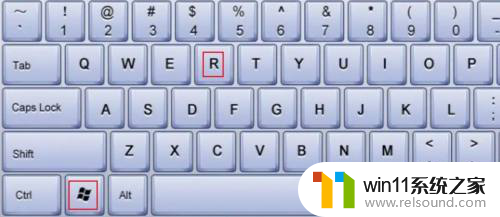
2.
打开的运行窗口中的,输入【regedit】。然后点击【确定】按钮。
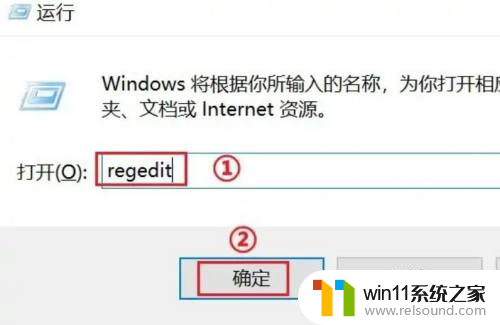
3.在打开的【注册表编辑器】窗口中,在红色框中的。输入【计算机\HKEY_CURRENT_USER\Control Panel\Colors】

4.在右侧的列表中,找到【Window】这一项
①右键
②输入【199 237 204】
③点击【确定】按钮
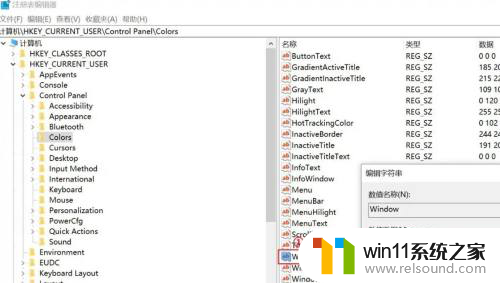
以上就是如何将Win10中的表格设置为豆沙色的全部内容,如果您遇到这种情况,可以按照以上方法进行解决,希望对大家有所帮助。
- 上一篇: win10企业版时间日期格式怎么改
- 下一篇: win10恢复删除的管理员账户
win10的表格设置成豆沙色怎么弄相关教程
- win10怎么设置系统不更新 win10如何设置不更新
- win10怎么把电脑恢复出厂设置 如何将win10电脑恢复出厂设置
- win10ip地址怎么设置 win10ip地址设置的方法
- win10设置显示器亮度的方法 win10显示器亮度怎么调节
- windows10怎么给文件夹设置密码 windows10电脑文件夹怎么设置密码
- win10不安全连接怎么设置为安全
- win10隐藏文件显示怎么设置 win10隐藏文件夹如何显示出来
- win10系统如何设置锁屏壁纸 win10锁屏壁纸设置桌面壁纸方法
- 怎么去除win10开机密码 清除win10登录密码设置方法
- win10固定ip设置
- win10怎么以兼容模式运行程序
- win10没有wlan连接选项
- 怎么检查win10是不是企业版
- win10怎么才能将浏览过的记录不自动保存
- win10无法打开gpedit.msc
- win10经典开始菜单设置
win10系统教程推荐